Nota
El acceso a esta página requiere autorización. Puede intentar iniciar sesión o cambiar directorios.
El acceso a esta página requiere autorización. Puede intentar cambiar los directorios.
En este artículo, aprenderá a integrar SafetyCulture (anteriormente iAuditor) con Microsoft Entra ID. Al integrar SafetyCulture con Microsoft Entra ID, puede hacer lo siguiente:
- Controlar en Microsoft Entra ID quién tiene acceso a SafetyCulture.
- Permitir que los usuarios inicien sesión automáticamente en SafetyCulture con sus cuentas de Microsoft Entra.
- Administre sus cuentas en una ubicación central.
Prerrequisitos
Para empezar, necesitas los siguientes elementos:
- Una suscripción a Microsoft Entra. Si no tiene una suscripción, puede obtener una cuenta gratuita.
- Plan de pago de SafetyCulture - necesario para el inicio de sesión único.
- Junto con el administrador de aplicaciones en la nube, el administrador de aplicaciones también puede agregar o administrar aplicaciones en Microsoft Entra ID. Para más información, consulte Roles integrados en Azure.
Nota:
Esta integración también está disponible para su uso en el entorno de microsoft Entra US Government Cloud. Puede encontrar esta aplicación en la Galería de aplicaciones en la nube de Microsoft Entra US Government y configurarla de la misma manera que lo hace desde la nube pública.
Descripción del escenario
En este artículo, configura y prueba Microsoft Entra SSO en un entorno de prueba.
- SafetyCulture es compatible con SSO iniciado por SP e IDP.
Añadir SafetyCulture desde la galería
Para configurar la integración de SafetyCulture en Microsoft Entra ID, debe agregar SafetyCulture desde la galería a la lista de aplicaciones SaaS administradas.
- Inicie sesión en el Centro de administración de Microsoft Entra siendo al menos un Administrador de aplicaciones en la nube.
- Navegue a Entra ID>Aplicaciones empresariales>Nueva aplicación.
- En la sección Agregar desde la galería , escriba SafetyCulture en el cuadro de búsqueda.
- Seleccione SafetyCulture en el panel de resultados y agregue la aplicación. Espere unos segundos mientras la aplicación se agrega a su arrendatario.
Si lo deseas, puedes usar también el asistente para la configuración de aplicaciones empresariales. En este asistente, puede agregar una aplicación al inquilino, agregar usuarios o grupos a la aplicación, asignar roles y recorrer también la configuración de SSO. Obtén más información sobre los asistentes de Microsoft 365.
Configuración y prueba del inicio de sesión único de Microsoft Entra para SafetyCulture
Configure y pruebe el inicio de sesión único de Microsoft Entra con SafetyCulture mediante un usuario de prueba llamado B.Simon. Para que el inicio de sesión único funcione, es preciso establecer una relación de vinculación entre un usuario de Microsoft Entra y el usuario relacionado de SafetyCulture.
Para configurar y probar el inicio de sesión único de Microsoft Entra con SafetyCulture, siga estos pasos:
-
Configura Microsoft Entra SSO para permitir que tus usuarios usen esta característica.
- Creación de un usuario de prueba de Microsoft Entra : para probar el inicio de sesión único de Microsoft Entra con B.Simon.
- Asignación del usuario de prueba de Microsoft Entra : para permitir que B.Simon use el inicio de sesión único de Microsoft Entra.]
- Creación de un usuario de prueba de SafetyCulture: para tener un homólogo de B.Simon en SafetyCulture que esté vinculado a la representación del usuario en Microsoft Entra.
- Prueba SSO – para comprobar si la configuración funciona.
Configurar el SSO de Microsoft Entra
Siga estos pasos para activar el SSO de Microsoft Entra.
Inicie sesión en el Centro de administración de Microsoft Entra siendo al menos un Administrador de aplicaciones en la nube.
Vaya a Entra ID>Aplicaciones empresariales>SafetyCulture>Inicio de sesión único.
En la página Seleccione un método de inicio de sesión único, elija SAML.
En la página Configurar inicio de sesión único con SAML, seleccione el icono de lápiz para Configuración básica SAML y edite la configuración.

Vaya a la aplicación web SafetyCulture:
Inicie sesión en la aplicación web SafetyCulture .
Seleccione el nombre de la organización en la esquina inferior izquierda de la página y seleccione Configuración de la organización.
Seleccione Seguridad en la parte superior de la página.
Seleccione Configurar en el cuadro Inicio de sesión único (SSO).
Seleccione SAML, no Microsoft Entra ID, como opción de conexión.
Realice los pasos siguientes en la página siguiente.

a) Copie el valor de id. de entidad del proveedor de servicios y pegue este valor en el cuadro de texto Identificador de la sección Configuración básica de SAML .
b. Copie el valor de la URL del servicio de consumidor de aserciones del proveedor y pegue este valor en el cuadro de texto de URL de respuesta de la sección Configuración básica de SAML.
Vuelva a Azure Portal. En la sección Configuración básica de SAML , si desea configurar la aplicación en modo iniciado por IdP , realice los pasos siguientes:
a) En el cuadro de texto Identificador , pegue el identificador de entidad del proveedor de servicios de SafetyCulture.
b. En el cuadro de texto URL de respuesta, pegue la URL del servicio de aceptación de aserciones del proveedor de SafetyCulture.
Si desea configurar la aplicación en modo SP iniciado, en el cuadro de texto URL de inicio de sesión (opcional), escriba la dirección URL del servicio de consumidor de aserciones del proveedor de servicios de SafetyCulture.
La aplicación SafetyCulture espera las aserciones de SAML en un formato específico, lo que requiere que se agreguen asignaciones de atributos personalizados a la configuración de los atributos del token de SAML. En la captura de pantalla siguiente se muestra la lista de atributos predeterminados.

Además de lo anterior, la aplicación SafetyCulture espera que se devuelvan algunos atributos más, que se muestran a continuación, en la respuesta de SAML. Estos atributos también se han rellenado previamente, pero los puede revisar según sus requisitos.
Nombre Atributo de origen nombre de pila nombre.dado_usuario apellido apellido de usuario Correo electrónico usuario.correo En la página Configurar el inicio de sesión único con SAML , en la sección Certificado de firma de SAML , busque Certificado (PEM) y seleccione Descargar para descargar el certificado y guárdelo para los pasos siguientes.
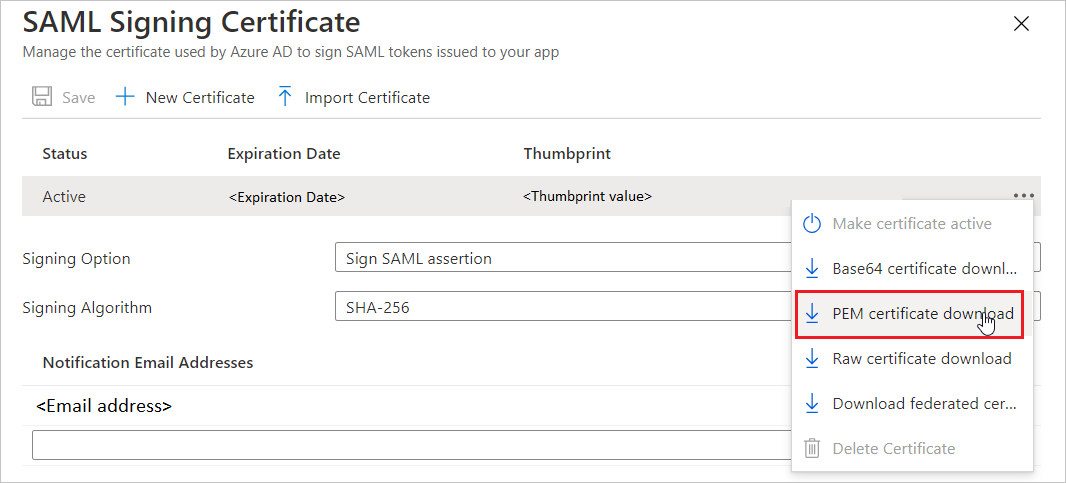
Vuelva a la aplicación web SafetyCulture y seleccione Continuar y realice los pasos siguientes en la página Paso 2: Detalles de inicio de sesión .

a) En el cuadro de texto Login URL (Dirección URL de inicio de sesión), pegue el valor de Login URL (Dirección URL de inicio de sesión) que copió anteriormente.
b. Cargue el certificado (PEM) que descargó en el campo Certificado de firma .
c. Seleccione Completar instalación.
Creación y asignación de un usuario de prueba de Microsoft Entra
Siga las instrucciones de creación y asignación de una cuenta de usuario de inicio rápido para crear una cuenta de usuario de prueba llamada B.Simon.
Creación de un usuario de prueba de SafetyCulture
En esta sección, usted creará un usuario llamado Britta Simon en SafetyCulture. Trabaje con el administrador de la organización SafetyCulture para agregar el usuario de prueba. El usuario debe crearse y activarse antes de usar el inicio de sesión único.
Prueba de SSO
En esta sección vas a probar la configuración de inicio de sesión único de Microsoft Entra con las siguientes opciones.
Iniciado por SP
Seleccione Probar esta aplicación. Esto le redirige a la dirección URL de inicio de sesión de SafetyCulture, donde puede iniciar el flujo de inicio de sesión.
En la página de inicio de sesión de SafetyCulture, inicie la autenticación única introduciendo la dirección de correo electrónico del usuario de prueba.
Seleccione Iniciar sesión con el inicio de sesión único (SSO) .

Iniciado por IDP
- Seleccione Probar esta aplicación y debería iniciar sesión automáticamente en SafetyCulture para la cual configuró el inicio de sesión único.
También puedes usar Mis aplicaciones de Microsoft para probar la aplicación en cualquier modo. Al seleccionar el icono de SafetyCulture en Aplicaciones, si se ha configurado en modo SP, se le redirigirá a la página de inicio de sesión de la aplicación para comenzar el flujo de inicio de sesión y, si se ha configurado en modo IdP, debería iniciar sesión automáticamente en SafetyCulture para la que configuró el inicio de sesión único. Para obtener más información, consulte Microsoft Entra My Apps.
Contenido relacionado
Una vez configurado SafetyCulture, puede aplicar el control de sesión, que protege la filtración y la infiltración de la información confidencial de la organización en tiempo real. El control de sesión se extiende desde el acceso condicional. Aprende a aplicar el control de sesión con Microsoft Defender para aplicaciones en la nube.